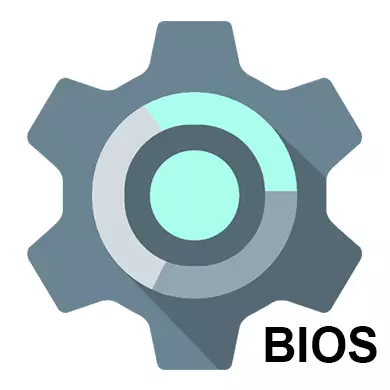
જો તમે સંગ્રહિત કમ્પ્યુટર અથવા લેપટોપ ખરીદ્યું છે, તો તેના BIOS પહેલાથી જ યોગ્ય રીતે ગોઠવેલું છે, પરંતુ તમે હંમેશાં કોઈ વ્યક્તિગત ગોઠવણો કરી શકો છો. જ્યારે કમ્પ્યુટર સ્વતંત્ર રીતે એસેમ્બલ થાય છે, ત્યારે બાયોસને યોગ્ય રીતે કાર્ય કરવા માટે તેને ગોઠવવું જરૂરી છે. ઉપરાંત, આ જરૂર પડી શકે છે જો કોઈ નવું ઘટક મધરબોર્ડથી કનેક્ટ થયું હોય અને બધા પરિમાણો ડિફૉલ્ટ રૂપે ઘટી ગયા હોય.
બાયોસમાં ઇન્ટરફેસ અને મેનેજમેન્ટ પર
મોટાભાગના બાયોસ સંસ્કરણોનું ઇન્ટરફેસ, સૌથી આધુનિક અપવાદ સાથે, આદિમ ગ્રાફિક શેલનું પ્રતિનિધિત્વ કરે છે, જ્યાં ત્યાં ઘણા મેનુ વસ્તુઓ છે જેની તમે પહેલાથી જ વૈવિધ્યપૂર્ણ પરિમાણો સાથે બીજી સ્ક્રીન પર જઈ શકો છો. ઉદાહરણ તરીકે, "બુટ" મેનુ આઇટમ વપરાશકર્તાને કમ્પ્યુટર લોડ કરવાની પ્રાધાન્યતા માટે વિતરણ વિકલ્પોને ખોલે છે, એટલે કે, તમે તે ઉપકરણને પસંદ કરી શકો છો જેમાંથી પીસી બુટ કરવામાં આવશે.
હવે હાર્ડ ડ્રાઇવ્સ અને ડ્રાઇવ્સની પ્રાધાન્યતાને ટ્યુનિંગ કરવાની જરૂર છે. કેટલીકવાર, જો તે ન કરવું હોય તો, સિસ્ટમ ફક્ત લોડ કરવામાં આવશે નહીં. બધા જરૂરી પરિમાણો "મુખ્ય" અથવા "માનક સીએમઓએસ સુવિધાઓ" વિભાગમાં છે (BIOS સંસ્કરણ પર આધાર રાખીને). એવોર્ડ / ફોનિક્સ બાયોસના ઉદાહરણ પર પગલા-દર-પગલાની સૂચનાઓ આની જેમ દેખાય છે:
- નોંધ "IDE પ્રાથમિક માસ્ટર / સ્લેવ" અને "આઇડીઇ સેકન્ડરી માસ્ટર, સ્લેવ" વસ્તુઓ. તેમની ક્ષમતા 504 એમબી કરતાં વધુ હોય તો હાર્ડ ડ્રાઇવ્સને ટ્યુનિંગ કરવું પડશે. તીર કીઝનો ઉપયોગ કરીને આમાંથી એક આઇટમ્સ પસંદ કરો અને અદ્યતન સેટિંગ્સ પર જવા માટે ENTER દબાવો.
- "આઇડીડી એચડીડી ઓટો-ડિટેક્શન" વિકલ્પની વિરુદ્ધ, તે "સક્ષમ" મૂકવું સલાહભર્યું છે, કારણ કે તે વિસ્તૃત ડિસ્ક સેટિંગ્સની આપમેળે ગોઠવણ માટે જવાબદાર છે. તમે પોતે તેમને પૂછી શકો છો, પરંતુ આ માટે તમારે સિલિન્ડરો, ક્રાંતિ, વગેરેની સંખ્યા જાણવાની જરૂર છે કે આમાંથી કંઈક ખોટું છે, તો ડિસ્ક બિલકુલ કામ કરશે નહીં, તેથી સિસ્ટમ સોંપવાની શ્રેષ્ઠ છે સિસ્ટમ.
- એ જ રીતે, તે પહેલું પગલુંથી બીજા બિંદુ સાથે કરવું જોઈએ.
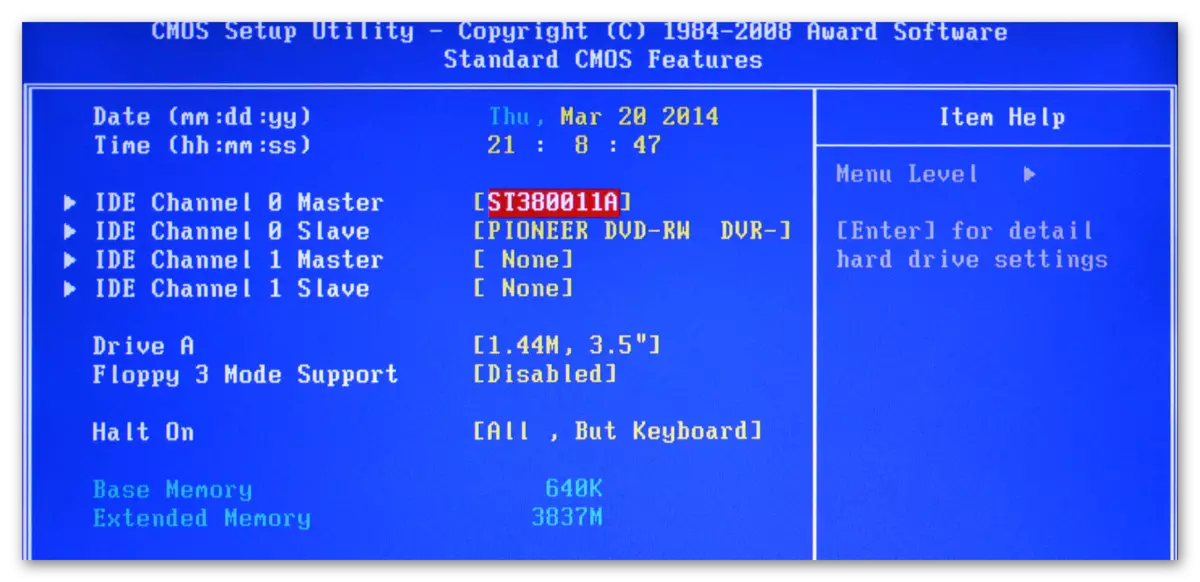
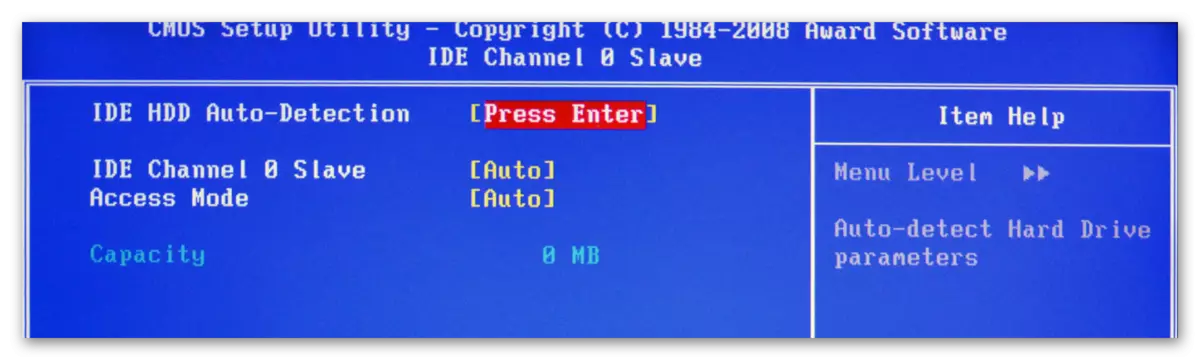
સમાન સેટિંગ્સ તમને એએમઆઈથી બાયોસ વપરાશકર્તાઓને બનાવવાની જરૂર છે, એસએટીએ પરિમાણો અહીં બદલાશે. કામ કરવા માટે આ માર્ગદર્શિકાનો ઉપયોગ કરો:
- મુખ્યમાં, "સતા" કહેવામાં આવેલી વસ્તુઓ પર ધ્યાન આપો. કુલમાં, તમારા કમ્પ્યુટર દ્વારા સમર્થિત ઘણા સખત ડિસ્ક્સ હશે. આખી સૂચના "SATA 1" ઉદાહરણ પર માનવામાં આવે છે - આ આઇટમ પસંદ કરો અને એન્ટર દબાવો. જો તમારી પાસે કેટલીક "SATA" વસ્તુઓ છે, તો પછી તમારે દરેક વસ્તુઓ સાથે નીચે આપેલા બધા પગલાં.
- તમે રૂપરેખાંકિત કરવા માંગો છો તે પ્રથમ પેરામીટર "પ્રકાર" છે. જો તમને તમારી હાર્ડ ડિસ્કના કનેક્શનના પ્રકારને ખબર નથી, તો તેની વિરુદ્ધ "ઑટો" મૂલ્ય મૂકો અને સિસ્ટમ તેને તમારી જાતે નક્કી કરશે.
- એલબીએ મોટા મોડ પર જાઓ. આ પેરામીટર 500 MB થી વધુના કદ સાથે કામ કરવાની ક્ષમતા માટે જવાબદાર છે, તેથી વિપરીત તે "ઑટો" ઇન્સ્ટોલ કરવાની ખાતરી કરે છે.
- બાકી સેટિંગ્સ, "32 બીટ ડેટા ટ્રાન્સફર" આઇટમ સુધી, મૂલ્ય "ઑટો" ને સ્લાઇડ કરો.
- "32 બીટ ડેટા ટ્રાન્સફર" વિરુદ્ધ તમારે "સક્ષમ" મૂલ્યને સેટ કરવાની જરૂર છે.
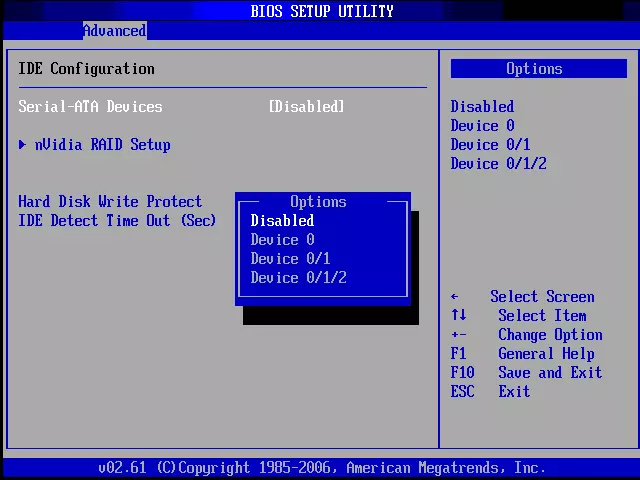
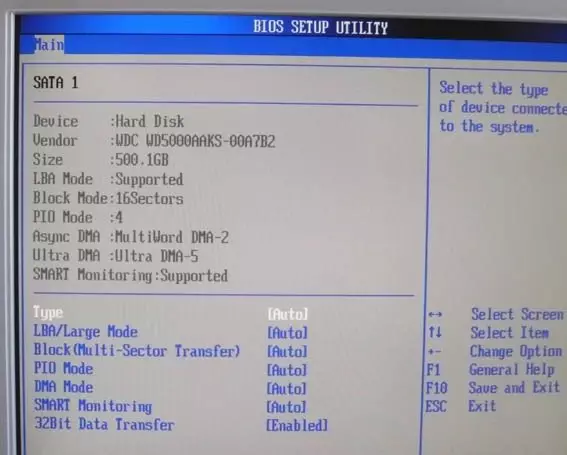
એએમઆઈ બાયોસ વપરાશકર્તાઓ આના પર માનક સેટિંગ્સને સમાપ્ત કરી શકે છે, અને એવોર્ડ અને ફોનિક્સના વિકાસકર્તાઓ પાસે ઘણી વધારાની વસ્તુઓ છે જે વપરાશકર્તાની ભાગીદારીની જરૂર છે. તે બધા "સ્ટાન્ડર્ડ સીએમઓએસ સુવિધાઓ" વિભાગમાં છે. અહીં તેમની સૂચિ છે:
- ડ્રાઇવ એ અને ડ્રાઇવ બી - આ વસ્તુઓ ડ્રાઇવ્સના કાર્ય માટે જવાબદાર છે. જો ત્યાં ડિઝાઇનમાં નથી, તો પછી બંને વસ્તુઓની વિરુદ્ધ તમારે મૂલ્ય "કંઈ નહીં" મૂકવાની જરૂર છે. જો ત્યાં ડ્રાઇવ્સ હોય, તો તમારે ડ્રાઇવનો પ્રકાર પસંદ કરવો પડશે, તેથી તમારા કમ્પ્યુટરની બધી લાક્ષણિકતાઓને અગાઉથી અભ્યાસ કરવાની ભલામણ કરવામાં આવે છે;
- "હૉલ્ટ આઉટ" - જ્યારે કોઈપણ ભૂલો શોધી કાઢવામાં આવે ત્યારે OS બુટને રોકવા માટે જવાબદાર છે. મૂલ્યને "કોઈ ભૂલો" સેટ કરવાની ભલામણ કરવામાં આવે છે, જેના પર બિન-પરીક્ષણ ભૂલો શોધી કાઢવામાં આવશે તો કમ્પ્યુટર લોડને અવરોધિત કરવામાં આવશે નહીં. બાદમાં વિશેની બધી માહિતી પ્રદર્શિત થાય છે.
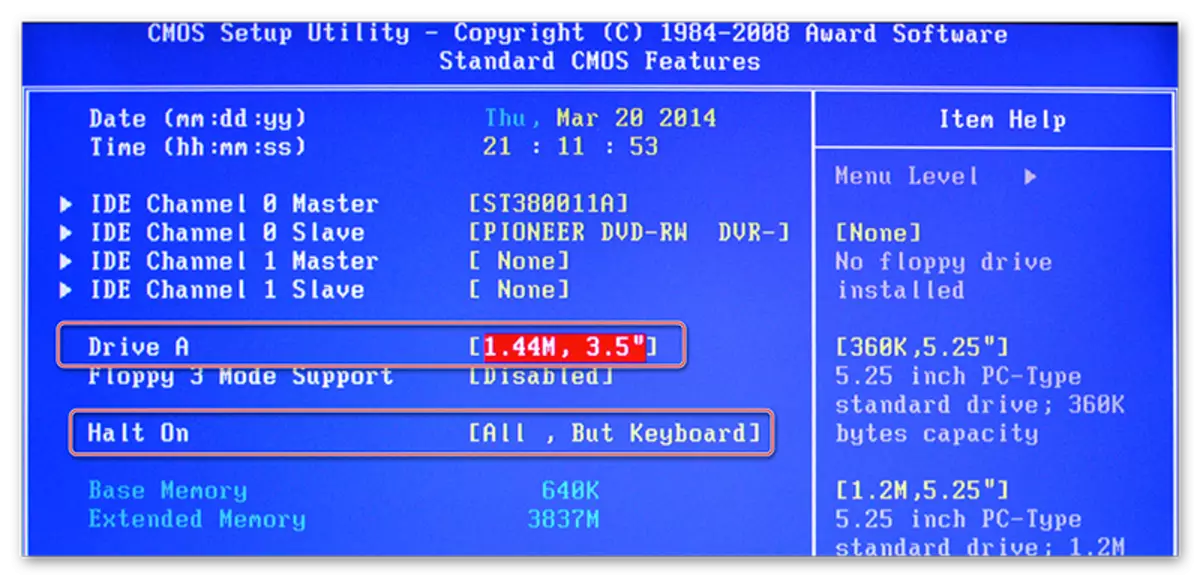
આ માનક સેટિંગ્સ પર પૂર્ણ કરી શકાય છે. સામાન્ય રીતે આ વસ્તુઓનો અડધો ભાગ પહેલેથી જ કયા મૂલ્યોની જરૂર હોય છે.
ઉન્નત પરિમાણો
આ વખતે બધી સેટિંગ્સ અદ્યતન વિભાગમાં કરવામાં આવશે. તે કોઈપણ ઉત્પાદકો પાસેથી BIOS માં છે, જો કે, તે થોડું અલગ નામ હોઈ શકે છે. તે અંદર ઉત્પાદકને આધારે વસ્તુઓની એક અલગ સંખ્યા હોઈ શકે છે.
એએમઆઈ બાયોસના ઉદાહરણ પર ઇન્ટરફેસને ધ્યાનમાં લો:
- "જમ્પરફ્રી રૂપરેખાંકન". અહીં કેટલીક સેટિંગ્સ છે જે તમને વપરાશકર્તાને બનાવવાની જરૂર છે. આ આઇટમ સિસ્ટમમાં વોલ્ટેજ સેટ કરવા માટે તાત્કાલિક પ્રતિક્રિયા આપે છે, હાર્ડ ડ્રાઇવને ઓવરકૉક કરવા અને મેમરી માટે કાર્યરત આવર્તનને ઇન્સ્ટોલ કરવા માટે. સેટિંગ વિશે વધુ વાંચો - ફક્ત નીચે;
- "CPU રૂપરેખાંકન". નામથી નીચે પ્રમાણે - પ્રોસેસર સાથે વિવિધ મેનીપ્યુલેશન્સ છે, પરંતુ જો તમે કમ્પ્યુટરને એસેમ્બલ કર્યા પછી માનક સેટિંગ્સ કરો છો, તો તમારે આ બિંદુએ કંઈપણ બદલવાની જરૂર નથી. સામાન્ય રીતે તેઓ તેને અપીલ કરે છે જો તમારે CPU ના કાર્યને ઝડપી બનાવવાની જરૂર હોય;
- "ચિપસેટ". ચિપસેટ અને ચિપસેટ અને બાયોસની કામગીરી માટે જવાબદાર. અહીં સામાન્ય વપરાશકર્તાને જોવું જરૂરી નથી;
- ઑનબોર્ડ ઉપકરણ રૂપરેખાંકન. અહીં રૂપરેખાંકનો મધરબોર્ડ પરના વિવિધ ઘટકોને ભેગા કરવા માટે ગોઠવેલી છે. નિયમ તરીકે, બધી સેટિંગ્સ પહેલેથી જ આપમેળે કરવામાં આવે છે;
- "પીસીઆઈપીપીએનપી" - વિવિધ હેન્ડલર્સનું વિતરણ સેટ કરવું. તમારે આ બિંદુએ કંઈ કરવાની જરૂર નથી;
- "યુએસબી રૂપરેખાંકન". અહીં તમે યુ.એસ.બી. પોર્ટ્સ અને યુએસબી ઉપકરણોને ઇનપુટ (કીબોર્ડ, માઉસ, વગેરે) માટે ગોઠવી શકો છો. સામાન્ય રીતે, બધા પરિમાણો ડિફૉલ્ટ રૂપે પહેલાથી જ સક્રિય છે, પરંતુ તે જવાની અને તપાસ કરવાની ભલામણ કરવામાં આવે છે - જો તેમાંના કેટલાક સક્રિય નથી, તો તેને કનેક્ટ કરો.

વધુ વાંચો: BIOS માં યુએસબી કેવી રીતે સક્ષમ કરવું
હવે "જમ્પરફ્રી ગોઠવણી" આઇટમમાંથી પરિમાણોની સેટિંગ્સ પર સીધા જ આગળ વધો:
- શરૂઆતમાં, જરૂરી પરિમાણોને બદલે એક અથવા વધુ પેટાવિભાગો હોઈ શકે છે. જો એમ હોય, તો "સિસ્ટમ આવર્તન / વોલ્ટેજને રૂપરેખાંકિત કરો" નામના એક પર જાઓ.
- ત્યાં બધા પરિમાણોની વિરુદ્ધ તપાસ કરો જે ત્યાં હશે, "ઓટો" અથવા "માનક" મૂલ્ય હતું. અપવાદો ફક્ત તે પરિમાણોની રચના કરે છે જ્યાં કોઈપણ ડિજિટલ મૂલ્ય સેટ થાય છે, ઉદાહરણ તરીકે, "33.33 મેગાહર્ટઝ". તેઓને કંઈપણ બદલવાની જરૂર નથી
- જો, તેમાંના કેટલાકની સામે, "મેન્યુઅલ" અથવા કોઈપણ અન્ય, તો પછી તીર કીનો ઉપયોગ કરીને આ આઇટમ પસંદ કરો અને ફેરફારો કરવા માટે Enter દબાવો.
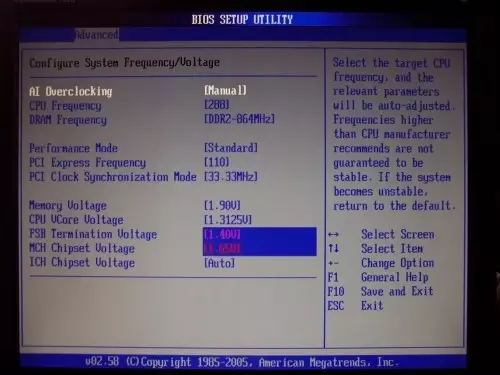
એવોર્ડ અને ફોનિક્સમાં, તમારે આ પરિમાણોને ગોઠવવાની જરૂર નથી, કારણ કે તે ડિફૉલ્ટ યોગ્ય રીતે ગોઠવેલું છે અને બીજા વિભાગમાં સંપૂર્ણપણે છે. પરંતુ અદ્યતન વિભાગમાં, તમને લોડ પ્રાથમિકતાઓને સેટ કરવા માટે વિસ્તૃત સેટિંગ્સ મળશે. જો કમ્પ્યુટરમાં પહેલાથી જ ઑપરેટિંગ સિસ્ટમ સાથે હાર્ડ ડિસ્ક હોય, તો પછી "ફર્સ્ટ બૂટ ડિવાઇસ" માં, "એચડીડી -1" પસંદ કરો (કેટલીકવાર તમારે "એચડીડી -0" પસંદ કરવાની જરૂર છે).
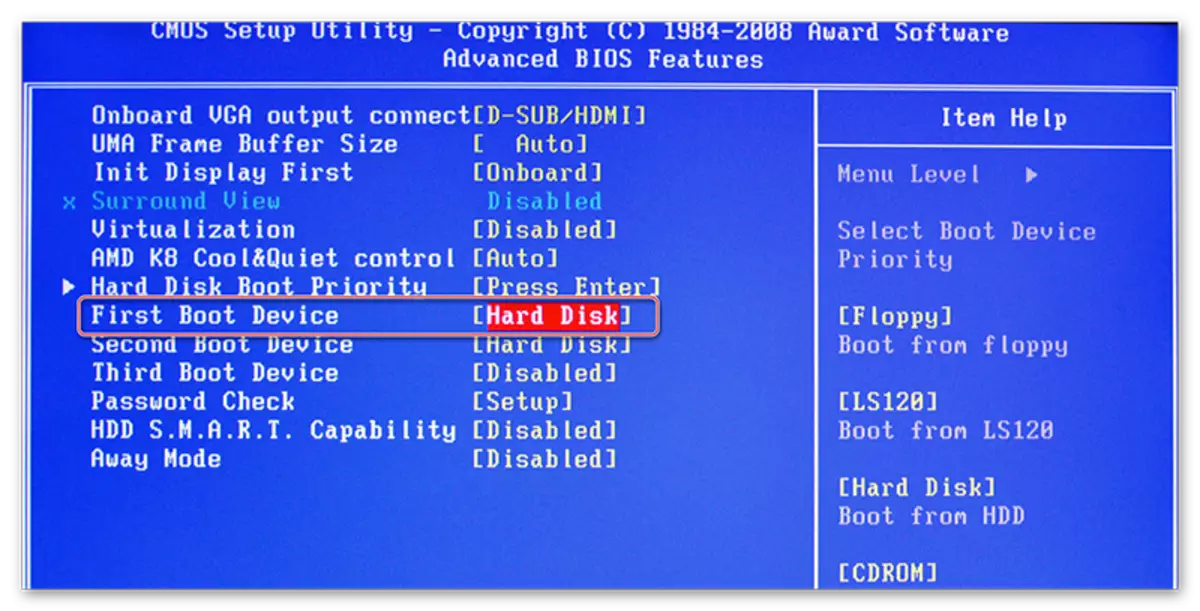
જો હાર્ડ ડિસ્ક પરની ઑપરેટિંગ સિસ્ટમ હજી સુધી ઇન્સ્ટોલ થઈ નથી, તો તેના બદલે તેને "યુએસબી-એફડીડી" મૂલ્ય પહોંચાડવાની ભલામણ કરવામાં આવે છે.
આ પણ વાંચો: ફ્લેશ ડ્રાઇવમાંથી કમ્પ્યુટર લોડ કેવી રીતે ઇન્સ્ટોલ કરવું
પણ, એડવાન્સ્ડ સેક્શનમાં એવોર્ડ અને ફોનિક્સ પાસવર્ડ - "પાસવર્ડ ચેક" સાથે BIOS માં એન્ટ્રી સેટિંગ્સને લગતી એક બિંદુ છે. જો તમે પાસવર્ડ સેટ કરો છો, તો આ આઇટમ પર ધ્યાન આપવાની ભલામણ કરવામાં આવે છે અને તમારા માટે સ્વીકાર્ય મૂલ્ય સેટ કરો, તે બધા બે છે:
- "સિસ્ટમ". BIOS અને તેની સેટિંગ્સની ઍક્સેસ મેળવવા માટે, તમારે એક વફાદાર પાસવર્ડ દાખલ કરવાની જરૂર છે. સિસ્ટમ દરેક કમ્પ્યુટર લોડિંગ સાથે BIOS માંથી પાસવર્ડની વિનંતી કરશે;
- "સ્થાપના". જો તમે આ આઇટમ પસંદ કરો છો, તો તમે પાસવર્ડ્સ દાખલ કર્યા વિના BIOS દાખલ કરી શકો છો, પરંતુ તેની સેટિંગ્સને ઍક્સેસ કરવા માટે, તમારે પહેલા ઉલ્લેખિત પાસવર્ડ દાખલ કરવો પડશે. જ્યારે તમે BIOS દાખલ કરવાનો પ્રયાસ કરી રહ્યા હો ત્યારે જ પાસવર્ડ વિનંતી કરવામાં આવે છે.
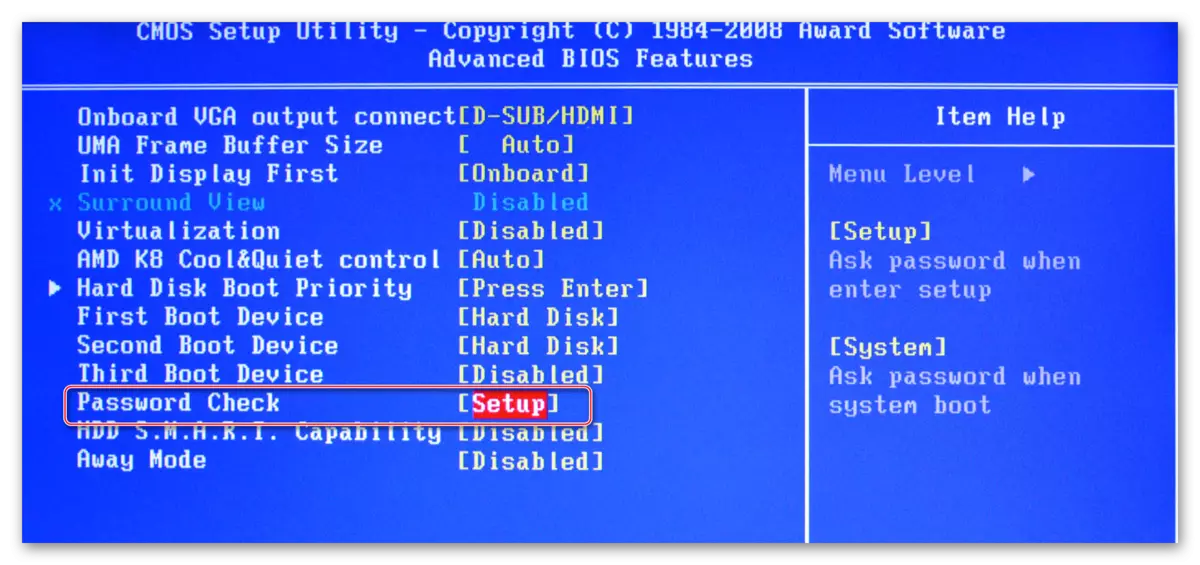
સલામતી અને સ્થિરતા સેટઅપ
આ સુવિધા ફક્ત મશીન માલિકો માટે એવોર્ડ અથવા ફોનિક્સથી BIOS સાથે સુસંગત છે. તમે મહત્તમ પ્રદર્શન અથવા સ્થિરતા મોડને સક્ષમ કરી શકો છો. પ્રથમ કિસ્સામાં, સિસ્ટમ થોડી ઝડપી કાર્ય કરશે, પરંતુ કેટલીક ઑપરેટિંગ સિસ્ટમ્સ સાથે અસંગતતાનું જોખમ છે. બીજા કિસ્સામાં, બધું વધુ સ્થિર કરે છે, પરંતુ ધીમું (હંમેશાં નહીં).
ઉચ્ચ પ્રદર્શન મોડને સક્ષમ કરવા માટે, મુખ્ય મેનુમાં "ટોચનું પ્રદર્શન" પસંદ કરો અને "સક્ષમ કરો" મૂલ્ય સેટ કરો. તે યાદ રાખવું યોગ્ય છે કે ઑપરેટિંગ સિસ્ટમની સ્થિરતાનું ઉલ્લંઘન કરવાનું જોખમ છે, તેથી આ સ્થિતિમાં ઘણા દિવસો સુધી કામ કરે છે, અને જો સિસ્ટમમાં કોઈ નિષ્ફળતા નથી, જે અગાઉ અવલોકન કરવામાં આવી ન હતી, તો પછી તેને સેટ કરીને તેને ડિસ્કનેક્ટ કરો. " અક્ષમ કરો "મૂલ્ય.
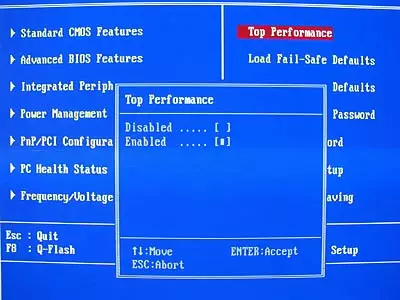
જો તમે ઝડપને સ્થિરતા પસંદ કરો છો, તો તેને સુરક્ષિત સેટિંગ્સ પ્રોટોકોલ ડાઉનલોડ કરવાની ભલામણ કરવામાં આવે છે, અને તેમાં બે પ્રકારના છે:
- "લોડ નિષ્ફળ-સલામત ડિફોલ્ટ્સ". આ કિસ્સામાં, BIOS સલામત પ્રોટોકોલ ડાઉનલોડ કરે છે. જો કે, ઉત્પાદકતા મોટા પ્રમાણમાં પીડાય છે;
- "લોડ શ્રેષ્ટ મૂળભૂતો". પ્રોટોકોલ્સ લોડ કરવામાં આવે છે, તમારી સિસ્ટમની સુવિધાઓના આધારે, આનો આભાર, પ્રદર્શન પીડિતો પ્રથમ કેસમાં જેટલું નથી. ડાઉનલોડ માટે આગ્રહણીય.
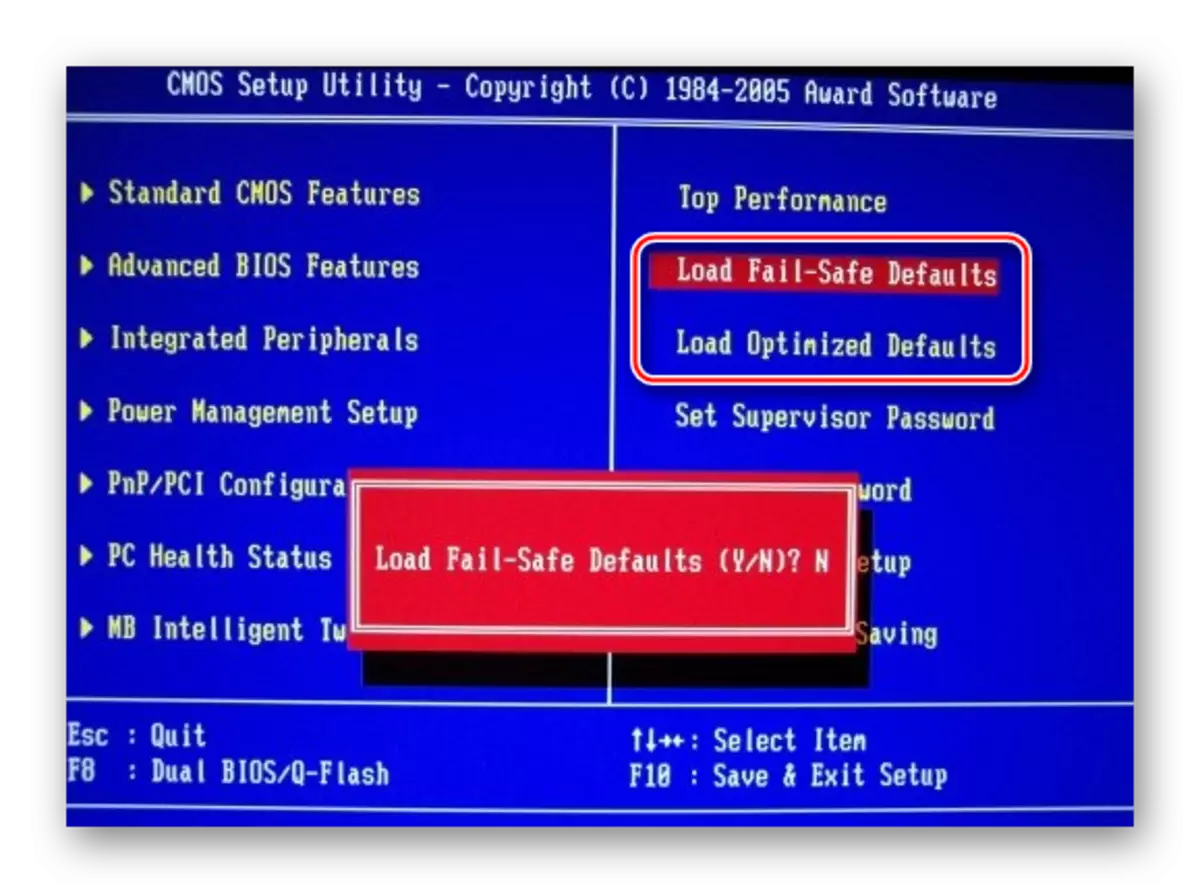
આમાંના કોઈપણ પ્રોટોકોલ્સને ડાઉનલોડ કરવા માટે, ઉપરની ચર્ચા કરેલી વસ્તુઓમાંથી એક પસંદ કરો, સ્ક્રીનની જમણી બાજુએ, તે પછી Enter અથવા ye કીઝનો ઉપયોગ કરીને લોડની પુષ્ટિ કરવી શક્ય છે.
પાસવર્ડની સ્થાપના
મુખ્ય સેટિંગ્સ પૂર્ણ કર્યા પછી, તમે પાસવર્ડ સેટ કરી શકો છો. આ કિસ્સામાં, કોઈ પણ સિવાય તમે BIOS અને / અથવા તેના પરિમાણોને બદલવાની ક્ષમતાને ઍક્સેસ કરી શકતા નથી (ઉપર વર્ણવેલ સેટિંગ્સ પર આધાર રાખે છે).
એવોર્ડ અને ફોનિક્સમાં, પાસવર્ડ સેટ કરવા માટે, તમારે મુખ્ય સ્ક્રીન પર "સેટ સુપરવાઇઝર પાસવર્ડ" આઇટમ પસંદ કરવાની જરૂર છે. એક જ વિંડોમાં પ્રવેશ મેળવ્યા પછી પાસવર્ડ 8 અક્ષરો સુધી દાખલ થયો છે તે ખુલ્લી રહેશે, જ્યાં તમારે પુષ્ટિ કરવા માટે સમાન પાસવર્ડની નોંધણી કરવાની જરૂર છે. ટાઇપ કરતી વખતે, ફક્ત લેટિન અક્ષરો અને અરેબિક વ્યક્તિઓનો ઉપયોગ કરો.
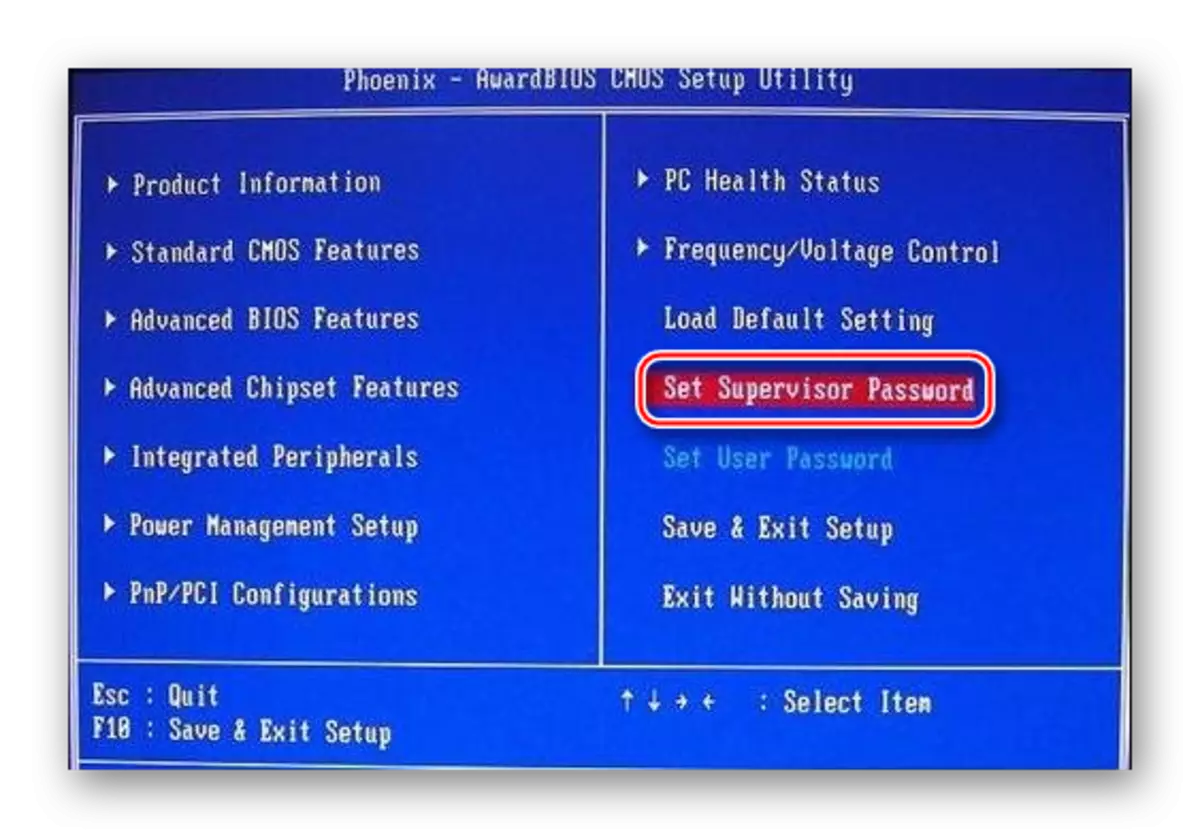
પાસવર્ડને દૂર કરવા માટે, તમારે ફરીથી "સેટિંગ સુપરવાઇઝર પાસવર્ડ" પસંદ કરવાની જરૂર છે, પરંતુ જ્યારે નવી પાસવર્ડ ઇનપુટ વિંડો દેખાય છે, ત્યારે તેને ખાલી છોડી દો અને એન્ટર દબાવો.
એમી બાયોસ પાસવર્ડ થોડો અલગ સેટ કરશે. પ્રારંભ કરવા માટે, તમારે "બુટ" વિભાગમાં જવાની જરૂર છે, જે ટોચની મેનૂમાં છે, અને ત્યાં પહેલાથી જ "સુપરવાઇઝર પાસવર્ડ" છે. પાસવર્ડ સેટ કરવામાં આવે છે અને એવોર્ડ / ફોનિક્સ સાથે સમાન રીતે દૂર કરવામાં આવે છે.
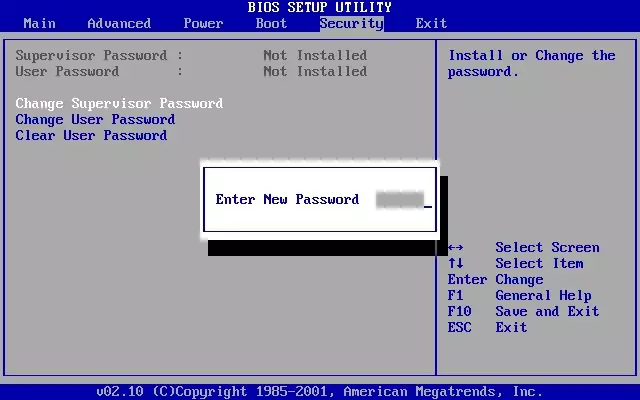
BIOS માં તમામ મેનીપ્યુલેશન્સ પૂર્ણ કર્યા પછી તમારે પહેલાથી બનાવેલી સેટિંગ્સના બચાવ સાથે તેને બહાર નીકળવાની જરૂર છે. આ કરવા માટે, આઇટમ "સેવ અને બહાર નીકળો" શોધો. કેટલાક કિસ્સાઓમાં, તમે હોટ કી એફ 10 નો ઉપયોગ કરી શકો છો.
બાયોસને કસ્ટમાઇઝ કરો તેટલું મુશ્કેલ નથી કારણ કે તે પ્રથમ નજરમાં લાગે છે. આ ઉપરાંત, મોટાભાગની વર્ણવેલ સેટિંગ્સ ઘણીવાર ડિફૉલ્ટ રૂપે પ્રદર્શિત થાય છે કારણ કે તે કમ્પ્યુટરની સામાન્ય કામગીરી માટે જરૂરી છે.
